AutoCAD2019删掉多余线段的操作步骤
部分用户可能不清楚在AutoCAD2019中删除多余线条的步骤,本文将介绍这一操作的具体方法,希望能帮助到大家。
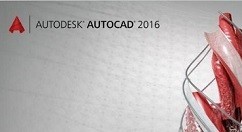
这里画了一个图(奇形怪状)我们看它不舒服,想把一些边删了
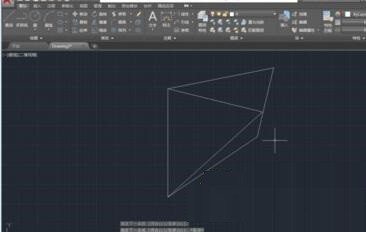
鼠标随便找个空白的地方,键盘输入e
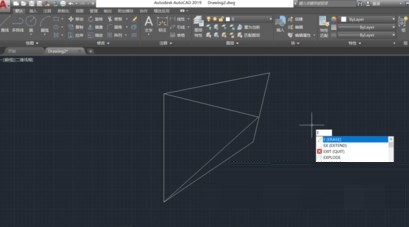
按空格键,这时鼠标变成一个方块
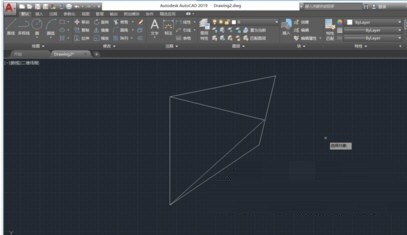
现在可以去选择我们想删的线,点击它,它会变成灰色
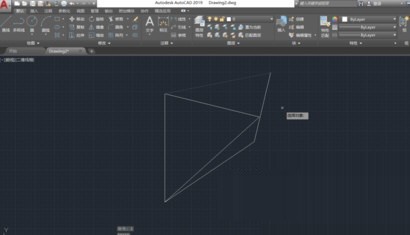
可以点多条线,这时检查一下是不是想删的线都变为灰色了
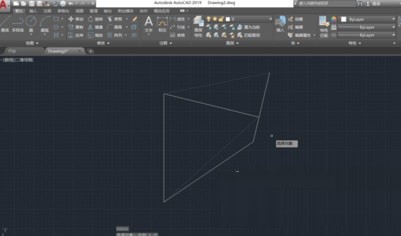
最后再按空格键,所有灰色的键是不是不都不见了,看起来干净多了。
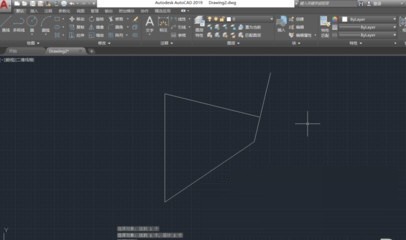
上文就讲解了AutoCAD2019删掉多余线段的操作方法,希望有需要的朋友都来学习哦。
文章标题:AutoCAD2019删掉多余线段的操作步骤
文章链接://www.hpwebtech.com/jiqiao/122216.html
为给用户提供更多有价值信息,ZOL下载站整理发布,如果有侵权请联系删除,转载请保留出处。
相关软件推荐
其他类似技巧
- 2024-03-26 10:37:10AutoCAD2019恢复设置的方法步骤
- 2024-03-26 10:32:39AutoCAD2019设置十字光标大小的图文方法
- 2024-03-26 10:31:32AutoCAD2019建立坐标系的操作步骤
- 2024-03-26 10:31:32AutoCAD2019定坐标点的简单方法
- 2024-03-25 10:53:17AutoCAD2019删掉多余线段的操作步骤
- 2024-03-25 10:53:16AutoCAD2019删除图层的简单方法
- 2024-03-25 10:43:00AutoCAD2019设置全屏显示的操作教程
- 2024-03-25 10:40:55AutoCAD2019填充图案的操作方法
- 2024-03-20 15:14:01Autocad2019打开命令栏的操作方法
- 2024-03-20 15:10:38AutoCAD2019导入JPG图片的操作步骤
AutoCAD软件简介
AutoCAD2019破解版是官方最新发布的AutoCAD版本,一款业界最流行的cad设计软件。AutoCAD2019破解版新增共享视图、DWG文件比较、跨设备访问等功能,在共享上、功能性能上、安全上都有所增强。autocad2019软件内置7款专业化组合工具,能够完美应用于二维、三维绘图设计、文档设计工作。
...
详细介绍»










